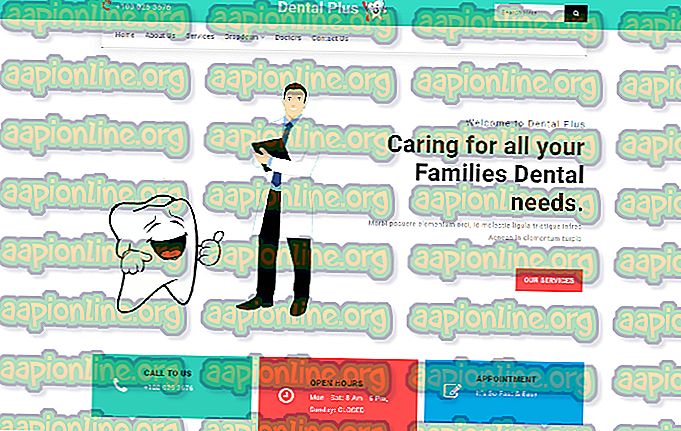Kā labot Neviens video ar atbalstītu formātu un MIME tipu nav atrasts
Mēģinot straumēt video saturu savos Firefox pārlūkos, lietotājiem rodas kļūda “ Nav atrasts neviens video ar atbalstītu formātu un MIME veidu ”. Šis video var būt no Facebook līdz citām platformām, piemēram, LiveGo. Nesen Mozilla ir sekojusi šai tendencei un no pārlūka noņemusi visus spraudņus par labu HTML5, izņemot Adobe Flash, kas joprojām tiek plaši izmantots un populārs.

Mēs mēģināsim veikt dažādas darbības, lai atrisinātu šo problēmu, sākot ar video veida pārbaudi un beidzot ar Adobe Flash instalēšanu. Pirms pārejam pie pārējā raksta, vispirms pārliecinieties, ka esat sinhronizējis savu profilu, jo mēs atiestatīsim Mozilla. Piesakieties arī, izmantojot administratora kontu.
Iepriekš pārliecinieties, vai esat instalējis jaunāko Firefox versiju .
Kas izraisa kļūdu “Nav atrasts neviens video ar atbalstītu formātu un MIME tipu” pārlūkprogrammā Firefox?
Kopš HTML5 ieviešanas šādas kļūdas ir izplatītas pat tādos populāros pārlūkos kā Mozilla. Iemesli, kāpēc šis kļūdas ziņojums tiek parādīts straumējot jebkuru video, ir, bet ne tikai:
- Nederīgi sīkfaili un kešatmiņa, kas saglabāti Firefox. Katra vietne ielādē sīkfailus un kešatmiņu, kad tiek ielādēts saturs, un, ja tie ir bojāti vai slikti, pārlūkprogrammā tiks parādītas tādas kļūdas kā apspriežamajā.
- Jūsu datorā nav instalēta Adobe Flash . Līdz šim joprojām ir daudz vietņu, kas izmanto Flash.
- Ja jums ir Windows KN un N Edition, Firefox pieprasītās ar multividi saistītās tehnoloģijas tajās nav instalētas pēc noklusējuma. Tādējādi tie atšķiras no citiem Windows izdevumiem.
- Pārlūkprogrammā ir spraudņi, kas var būt bojāti vai pretrunā ar video atskaņošanas mehānismu.
Pirms turpināt, pārliecinieties, ka esat eksportējis visas grāmatzīmes un datus. Kad mēs ievērosim tālāk sniegtos risinājumus, jūsu Firefox dati, iespējams, tiks izdzēsti.
1. risinājums: Adobe Flash Player instalēšana
Ja datorā nav instalēta Adobe Flash Player, ieteicams to izdarīt uzreiz. Tāpat kā mēs jau minējām iepriekš, joprojām ir daudz vietņu, kas savu video straumēšanai izmanto Adobe Flash. Ja jums iepriekš nav instalēta programmatūra, rīkojieties šādi.
- Jūs varat lejupielādēt Adobe Flash Player no oficiālās vietnes un kopā ar Windows 10/8 izvēlēties pareizo tīmekļa dzinēja opciju.

- Pēc izpildāmās programmas lejupielādes instalējiet to ar administratora tiesībām un restartējiet datoru. Tagad mēģiniet vēlreiz piekļūt videoklipam.
2. risinājums: kešatmiņas un sīkfailu notīrīšana
Vairāki lietotāji ziņoja, ka kešatmiņa un sīkfaili viņiem rada problēmas. Piemēram, viņi var skatīties video privātajā režīmā, bet parastā režīmā to nevarēja. Šeit mēs mēģināsim iztīrīt kešatmiņu un sīkfailus no pārlūka. Tas jūs izslēgs no visām vietnēm un, iespējams, pat aizmirsīs paroles. Tāpēc pirms šī risinājuma izmantošanas eksportējiet visas grāmatzīmes un datus.
- Atveriet savu Firefox klientu un noklikšķiniet uz izvēlnes ikonas, kas atrodas ekrāna augšējā labajā pusē.
- Tagad atlasiet pogu Iespējas, kas atrodas kaut kur netālu no izvēlnes apakšas.
- Izmantojot kreiso navigācijas rūti, noklikšķiniet uz Privātums un drošība .
- Noklikšķiniet uz Notīrīt vēsturi un atlasiet iespēju Viss blakus laika diapazonam.

- Tagad atlasiet Notīrīt datus un pārliecinieties, vai ir atlasīts viss. Nospiediet Notīrīt tūlīt, ja tiek parādīta papildu UAC.
- Pareizi restartējiet datoru un mēģiniet piekļūt vietnei, kurā parādīts kļūdas ziņojums.
3. risinājums: Media Feature Pack instalēšana (operētājsistēmai Windows N / KN)
Windows N ir operētājsistēmas versijas, kurās ir visas Windows pamata funkcijas, bet kurām nav multivides atskaņotāja iespēju. Cilvēki var instalēt šo funkciju, taču vēlāk aizmirst, ka multivides funkciju pakotne nav iebūvēta.

Lai instalētu Medea Feature pakotni, dodieties uz Microsoft oficiālo vietni, lai instalētu Media Feature Pack operētājsistēmas Windows 10 N un KN versijām, un lejupielādējiet izpildāmos failus pieejamā vietā. Instalējiet tos un restartējiet datoru. Pēc tam vēlreiz izpildiet 1. risinājumu, lai instalētu Flash un atkal restartētu. Tagad mēģiniet piekļūt vietnei un pārbaudiet, vai kļūdas ziņojums ir novērsts.
4. risinājums: Firefox atkārtota instalēšana
Ja visi iepriekš minētie risinājumi nedarbojas, varat mēģināt no jauna instalēt Firefox. Tāpēc pārliecinieties, vai visas jūsu grāmatzīmes un dati ir droši dublēti jūsu Mozilla kontā, lai mēs tos varētu importēt vēlāk.
- Nospiediet Windows + R, ierakstiet “ appwiz. cpl ”dialoglodziņā un nospiediet taustiņu Enter.
- Kad lietojumprogrammu pārvaldniekā atrodiet ierakstu “ Mozilla Firefox ”, ar peles labo pogu noklikšķiniet uz tā un atlasiet Atinstalēt .

- Atinstalējiet visus Mozilla produktus un restartējiet datoru. Tagad dodieties uz vietni Mozilla Download un lejupielādējiet jaunāko pieejamo versiju. Pēc instalēšanas mēģiniet vēlreiz piekļūt tiešsaistes video un pārbaudiet, vai kļūdas ziņojums ir novērsts.
5. risinājums: cita pārlūka izmantošana
Ja, mēģinot straumēt videoklipu, jums neizdodas visādā veidā, varat izmantot citas populāras pārlūkprogrammas, piemēram, Chrome. Pārlūks Chrome izmanto Chromium tīmekļa motoru, kas ir pilnīgi atšķirīgs salīdzinājumā ar Firefox attiecībā uz kodējumu, multivides iespējām utt. Bija daudz gadījumu, kad lietotāji varēja straumēt videoklipus pārlūkā Chrome, salīdzinot ar Firefox.

Dodieties uz pārlūka Chrome lejupielādes vietni un saglabājiet izpildāmo programmu pieejamā vietā. Tagad instalējiet pārlūku Chrome un mēģiniet piekļūt vietnes videoklipam tajā. Cerams, ka nekādu jautājumu nebūs.
Ja videoklips nav pieejams arī vairākās pārlūkprogrammās un citās ierīcēs, tas, iespējams, nozīmē, ka servera pusē ir kaut kas nepareizs. Šeit jūs varat iesniegt sūdzību vietnes īpašniekam un gaidīt, līdz tā tiek labota.